Jest to łatwe do zgrać DVD na Windows lub Mac za pomocą programów do zgrywania płyt DVD. Po prostu ściśle przestrzegaj procesu; możesz wyodrębnić pliki cyfrowe z dysku DVD za pomocą kilku kliknięć. W artykule przedstawiono metody 2 dotyczące łatwego zgrywania DVD na Windows i Mac.
Aby uzyskać żądane wideo lub dźwięk, należy zapoznać się z kilkoma ważnymi wskazówkami, takimi jak rozmiar płyty DVD, rozmiar wyjściowy, czas konwersji i inne informacje. Przeczytaj artykuł przed zgrywaniem DVD na PC lub Mac.

Część 1. Ważne wskazówki dotyczące zgrywania dysków DVD na komputerach Mac i Windows
Aby pomyślnie zgrać płytę DVD na komputer PC lub Mac, musisz wcześniej dowiedzieć się więcej o samej płycie DVD. Rozmiar płyty DVD, szybkość konwersji, ochrona i kod regionu to ważne rzeczy przy wyodrębnianiu filmów z płyty DVD.
1. Wyodrębniony rozmiar wideo na DVD
W przeciwieństwie do CD, DVD zajmuje więcej miejsca. Na przykład dysk CD ma pojemność tylko około 700MB. Jednostronna płyta DVD może przechowywać dane 4.7GB do danych 8.5GB, a dwustronna płyta DVD ma pamięć 9.4GB do pamięci 17.08GB. Podczas zgrywania płyty DVD na dysk twardy należy sprawdzić miejsce docelowe i upewnić się, że jest wystarczająco dużo miejsca do przechowywania filmów DVD.
2. Szacowany czas na zgranie płyty DVD
Zwykle w ripperze DVD jest szacowany czas. W rzeczywistości zgrywanie dysku DVD trwa dłużej niż zgrywanie dysku CD. Jednak ile wydajesz na zgrywanie DVD, zależy od twojej sytuacji. Na przykład komputer 500 MHz może wymagać 24 godzin, aby zamienić DVD na cyfrowe wideo, a jego ukończenie zajmuje tylko 3 do 4 godzin.
3. Kod ochrony i regionu
Większość riperów DVD może nie obsługiwać dysków DVD z ochroną. Jeśli wypożyczyłeś DVD online lub kupiłeś DVD od Amazon, darmowe narzędzia mogą nie działać dla Ciebie. Kolejne sprawdzenie kodu regionu dla DVD powinno być kolejną ważną rzeczą do zgrania DVD. Odtwarzacz DVD nie może odczytać płyty DVD z innym kodem regionu.
4. Wybierz odpowiedni odtwarzacz DVD Ripper
Ripper DVD jest ostatnim i najważniejszym czynnikiem. Określa nie tylko jakość wyjściową, ale także czas potrzebny. Tak więc znalezienie najlepszego oprogramowania do zgrywania DVD dla twojego komputera prawie determinuje wynik i całe doświadczenie zgrywania DVD.
Część 2. Jak zgrać DVD na Windows 11/10/8/7 za darmo
1. Darmowy ripper DVD
Kiedy musisz wyodrębnić filmy z DVD na iPhone'a, telefon z Androidem lub inne urządzenia za darmo. Bezpłatny DVD Ripper to jeden z najlepszych wyborów do zgrywania DVD w systemie Windows 11/10/8/7. Ponadto istnieje kilka zaawansowanych funkcji edycji wideo, które umożliwiają przycinanie wideo, stosowanie efektów wideo, dodawanie znaku wodnego i nie tylko.
Kluczowe cechy:
- Zgraj DVD do ponad 200 formatów wyjściowych, takich jak MP4, AVI itp.
- Obsługuje dyski DVD.
- Zaawansowana technologia akceleracji z akceleracją CUDA i AMD.
- Zintegruj rozbudowane opcje i ustawienia niestandardowe dla zaawansowanych użytkowników.
Darmowe pobieranie
Dla Windowsa
Bezpieczne pobieranie
Oto jak zgrać DVD na komputerze z systemem Windows za darmo:
Krok 1.Załaduj filmy DVD do programu
Włóż dysk DVD do napędu optycznego i upewnij się, że napęd DVD może odczytać dysk. Pobierz i zainstaluj darmowy ripper DVD na swoim komputerze z systemem Windows. Uruchom program i kliknij przycisk „Załaduj płytę” na górnej wstążce, aby dodać filmy na DVD. Następnie wszystkie filmy DVD pojawią się jako miniatury w obszarze biblioteki.

Krok 2.Podgląd i dalsza edycja filmów DVD
Wybierz film w obszarze biblioteki i przejrzyj go za pomocą wbudowanego odtwarzacza multimediów po prawej stronie. Oczywiście możesz po prostu pobrać główny film na DVD do rozmiaru wideo. Kliknij menu „Edycja”, aby otworzyć okno edytora wideo, które można przyciąć ramkę wideo, dostosować efekt wideo, np. Jasność wideo, nasycenie, odcień i kontrast.

Krok 3.Zgraj filmy z DVD w systemie Windows
Po zakończeniu edycji wróć do interfejsu głównego, zaznacz wszystkie filmy, które chcesz zgrać, i zlokalizuj dolny obszar. Kliknij i rozwiń listę rozwijaną „Profil” i wybierz swój ulubiony format wideo, na przykład „MP4” lub urządzenie docelowe. Następnie kliknij przycisk „Przeglądaj” i ustaw konkretny katalog do przechowywania filmów DVD. Na koniec kliknij przycisk „Konwertuj”, aby zgrać dysk DVD.

Note: Jeśli używasz karty graficznej CUDA lub AMD, zaawansowana technologia przyspieszania sprzętowego konwertuje DVD na cyfrowe wideo z dużą prędkością. Możesz łatwo sprawdzić szacowany czas w programie.
2. Vlc media player
Oprócz powyższych metod możesz użyć VLC do zgrywania pliku wideo z dysku DVD.
Krok 1.Aby rozpocząć, musisz załadować dysk DVD, który chcesz zgrać, a następnie uruchomić VLC na swoim komputerze. Następnie przejdź do „Media”, kliknij „Konwertuj/Zapisz”.

Krok 2.Następnie pojawi się nowe okno. Tutaj kliknij kartę „Dysk”.

Zaznacz pole obok opcji DVD, a następnie upewnij się, że pole „Urządzenie dyskowe” wskazuje napęd DVD. Na koniec naciśnij przycisk Konwertuj / Zapisz u dołu, aby przejść dalej.

Krok 3.Następnie wybierz kodek i format wyjściowy, którego chcesz użyć do zgrywania w sekcji „Profil”.

Krok 4.Kliknij przycisk „Przeglądaj” i wybierz miejsce docelowe oraz nazwę pliku dla zgranego pliku, a następnie naciśnij „Zapisz”. Na koniec kliknij przycisk „Start”, aby zgrać dysk DVD.

Część 3. Profesjonalna metoda zgrywania DVD na komputerze Mac
Jak przekonwertować DVD na Mac? Istnieją dziesiątki ripperów DVD dla Windows, ale ograniczone ripper DVD dla Maca. AnyMP4 DVD Ripper dla komputerów Mac jest w stanie zgrywać płyty DVD na komputerach Mac do dowolnych formatów wideo lub audio bez ograniczeń. Co więcej, istnieje wiele funkcji edycji, aby dostosować filmy z oszałamiającym efektem.
Darmowe pobieranie
Dla Windowsa
Bezpieczne pobieranie
Darmowe pobieranie
dla systemu MacOS
Bezpieczne pobieranie
- Konwertuj płytę DVD / folder DVD / DVD IFO na formaty cyfrowe o wysokiej jakości.
- Konwertuj dowolne DVD na wideo, audio lub inne formaty 500 z 50 razy większą szybkością.
- Zaawansowane funkcje edycji wideo umożliwiające przycinanie, przycinanie, znakowanie wodne i ulepszanie plików.
- Przechwyć wybrane sceny filmu DVD i zapisz je w formacie BMP, JPG lub GIF.
Jak zgrać DVD na PC Windows 11 za darmo
Krok 1.Załaduj pliki DVD
Włóż płytę DVD do napędu DVD w komputerze, uruchom program i kliknij przycisk Załaduj DVD rozwijana lista w lewym górnym rogu, aby załadować DVD. Możesz wybrać różne pliki, w tym Płyty DVD, DVD ISOlub Folder DVD.
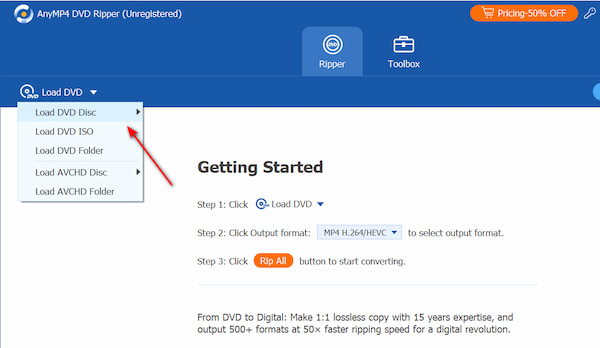
Krok 2.Wybierz plik wyjściowy
Po załadowaniu dysku DVD możesz wybrać plik wyjściowy. Kliknij listę rozwijaną w prawym górnym rogu, możesz wybrać 3 tryby, w tym Zgraj do wideo / audio, Zgraj do folderu DVD, Zgraj na plik ISO DVD, Wybierz Zgraj do wideo / audioi wybierz żądane formaty, klikając listę rozwijaną w lewym dolnym rogu.

Krok 3.Zgraj DVD na cyfrowe wideo
Kliknij Zgrać wszystko w prawym dolnym rogu, aby uruchomić proces zgrywania DVD. Możesz kliknąć na Zatrzymać wszystko przycisk, aby zatrzymać zgrywanie. Po zakończeniu nowe pliki zostaną automatycznie zapisane na Twoim komputerze.
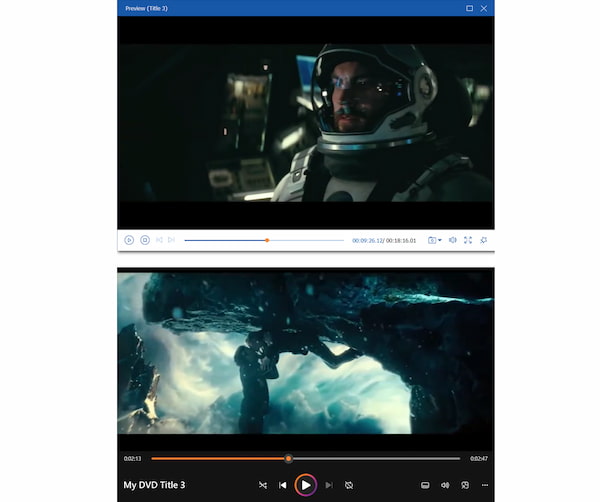
Dzięki powyższym 3 prostym metodom możesz przekonwertować swoje DVD na dowolny inny format cyfrowy, co również może Ci w tym pomóc wykonaj kopię zapasową swoich dysków DVD.
Część 4. Często zadawane pytania dotyczące zgrywania dysków DVD na komputerach Mac i Windows
-
Czy mogę zgrać płytę DVD zabezpieczoną przed kopiowaniem?
Tak, lepiej użyj profesjonalnego rippera DVD do zgrywania płyt DVD chronionych przed kopiowaniem, ponieważ większość popularnych narzędzi, takich jak HandBrake, nie może tego zrobić. AnyMP4 DVD Ripper może dobrze konwertować DVD na cyfrowe formaty wideo o wysokiej jakości
-
Jaki jest najlepszy darmowy program do zgrywania DVD?
Blu-ray Master Bezpłatny DVD Ripper to najlepszy i najwspanialszy darmowy program do zgrywania DVD, który może pomóc użytkownikom w szybkim zgrywaniu płyt DVD, folderów DVD, plików ISO do filmów takich jak MP4, MKV, MOV, AVI, WMV, a nawet HD HD MP4, HD MKV itp. szybkość i doskonała jakość. Jest bezpieczny i łatwy w użyciu. Można bezpiecznie pobrać to darmowe oprogramowanie i zgrać je z łatwością w systemie Windows 10/8/7 / XP, udoskonalić efekt wideo za pomocą zaawansowanych ustawień parametrów i funkcji edycji.
-
Czy mogę przekonwertować DVD na MP4?
Do przekonwertować DVD na MP4 plik wideo, możesz wybrać ripper DVD, aby to zrobić. Następnie możesz przesłać skonwertowane wideo na YouTube, Facebook lub inne platformy.
-
Jak zgrać film DVD na MKV?
Możesz użyć Hamulec ręczny, dobrze znany program do zgrywania DVD o otwartym kodzie źródłowym, do zgrywania płyt DVD Blu-ray to MKV. W tym miejscu należy pamiętać, że HandBrake może konwertować na DVD w formatach MP4(.M4V) i MKV, więc jeśli chcesz zgrać DVD na inne formaty, Blu-ray Master Free DVD Ripper może pomóc Ci w darmowym zgraniu DVD do dowolnego formatu.
Zamykając
Artykuł dzieli 2 praktyczne metody dotyczące jak zgrać płytę DVD w systemie Windows i Mac. Aby przekonwertować płyty DVD na formaty cyfrowe, musisz dowiedzieć się więcej o płytach DVD, rozmiarze wideo dla wyjścia, szybkości konwersji, ochronie i nie tylko. Co więcej, powinieneś także znaleźć najlepszy ripper DVD na Windows i Mac, aby z łatwością zgrać DVD.
Więcej od Blu-ray Mastera

